Win10 application identity拒绝访问怎么办
2022-11-28
近期有小伙伴反映在Win10电脑中设置Application Identity 服务,想要将启动类型设置为自动时,却出现了拒绝访问的提示,遇到这种问题应该怎么解决呢,下面小编就给大家详细介绍一下Win10 application identity拒绝访问的解决方法,大家感兴趣的话可以来看一看。
Win10 application identity拒绝访问的解决方法:
1、右击桌面空白处,选择"新建"一个"文本文档"。
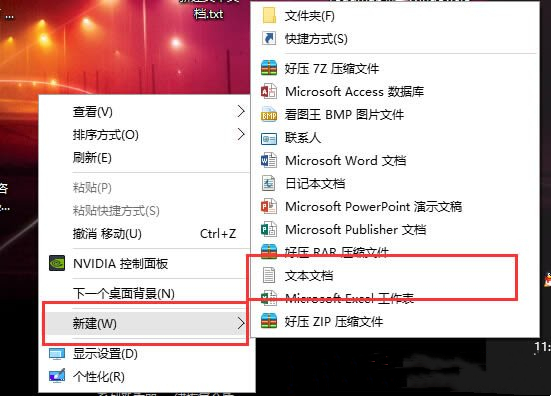
2、进入窗口中,将以下代码输入进去,并保存退出。
@echo off
sc start AppIDSvc
exit
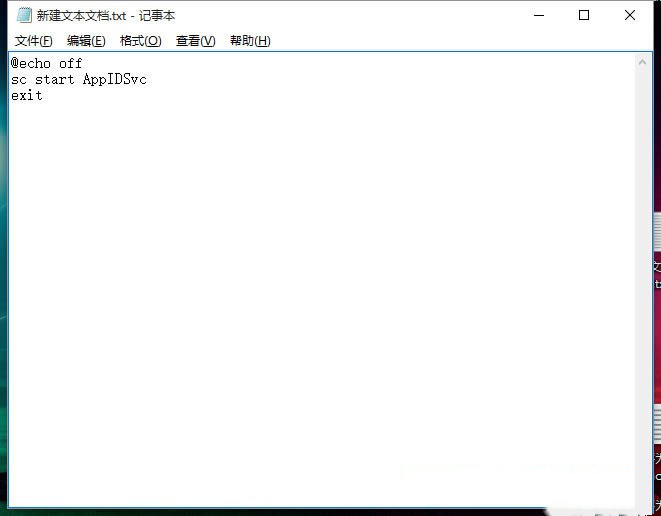
3、接着将文本文档命名为"Application Identity.bat"。
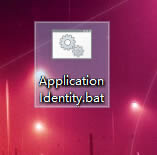
4、快捷键"win+R"开启运行,输入"gpedit.msc",回车打开。
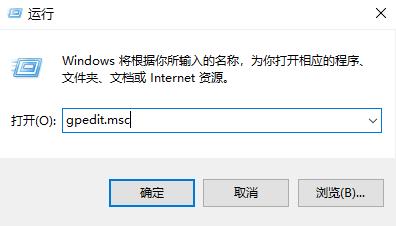
5、进入本地组策略编辑器界面后,点击左侧"计算机配置"下方的"Windows设置"中的"脚本(启动/关机)"选项,选择右侧中的"启动"打开。
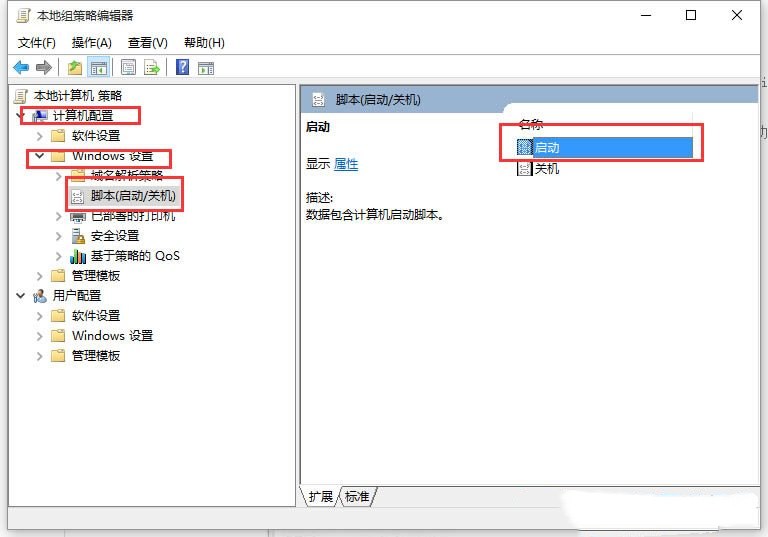
6、在窗口中,点击"添加"按钮。
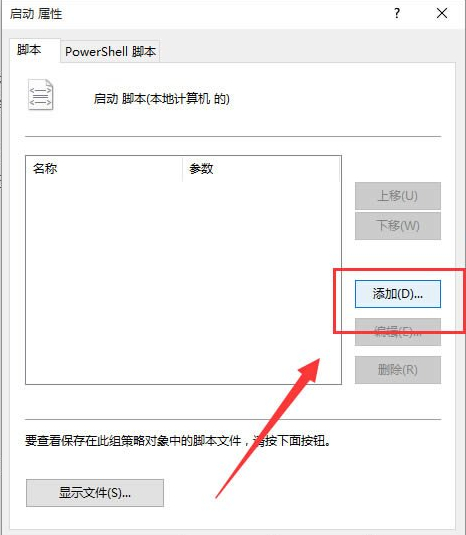
7、点击"浏览"按钮,选择刚刚建好的"Application Identity.bat"文件。
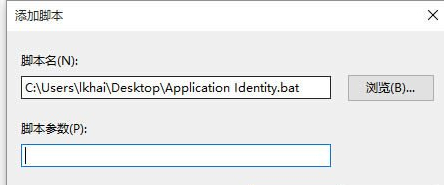
8、点击确定,并将电脑重启即可解决问题。
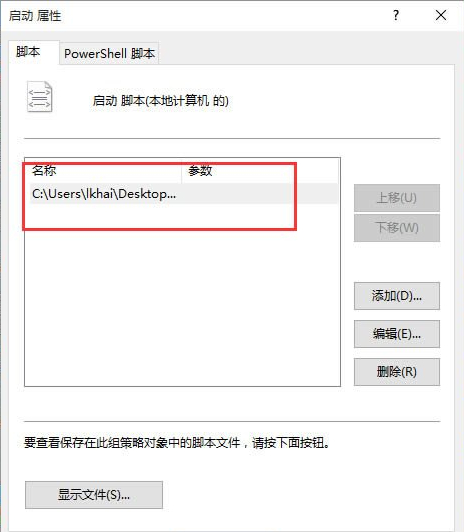
最新教程
-
驱动人生怎么关闭客户端最新版本检测更新:2024-11-16
-
驱动人生怎么设置驱动安装完成后自动删除安装包更新:2024-11-15
-
win10允许应用在后台运行怎么打开更新:2024-11-14
-
win10此设备的用户通知访问权限怎么开启更新:2024-11-13
-
win10此设备的应用诊断信息访问权限怎么打开更新:2024-11-12





